
Тема: Вспомогательные прямые в Компас -3D
Цель занятия: построение простейшего чертежа с применением вспомогательных прямых.
Задачи:
Обучающие: сформировать понятие вспомогательных прямых в САПР КОМПАС; изучить классификацию привязок; научить правилам использования вспомогательных прямых в зависимости от представленного изображения; развить представления о построении простейшего чертежа с применением вспомогательных прямых;
Развивающие: формировать интерес к учению; развивать познавательные интересы, творческие способности; прививать исследовательские навыки.
Воспитательные: воспитание активности учащихся; обеспечение сознательного усвоения материала.
Оборудование:
Программное обеспечение: Компас-3D, мультимедиа-проектор, ПК, алгоритм выполнения задания для каждого учащегося, Интернет
Ход занятия
1. Организационный момент
Сообщение темы, определение цели и задач занятия учащимися.
2. Актуализация знаний
Повторим изученный материал
Ø С какой целью на чертеже используют привязки к точкам или объектам?
Ø Какие два вида привязок вы знаете? Назовите отличительную особенность каждой из привязок.
Ø Как построить отрезок заданной длины? Как можно точно установить курсор мыши на середине отрезка? Как изменить стиль линии?
3. Ориентировочно-мотивационный этап.
На прошлых занятиях, мы строили эскизы при помощи локальных и глобальных привязок, выполняли построение точек покоординатно. Однако такие способы задания параметризации эскизов являются неудобными. Сегодня на занятии мы рассмотрим самый простой и удобный способ простановки размеров – способ с использованием вспомогательных прямых. В дальнейшим во всех практических заданиях мы будем использовать только метод параметризации с вспомогательными прямыми.
4. Изучение нового учебного материала.
Конструктора при разработке чертежей на кульмане всегда используют тонкие линии, их аналогом в Компас 3D выступают вспомогательные прямые. Они необходимы для предварительных построений и для задания проекционных связей между видами. При печати вспомогательные прямые Вспомогательная, изменить его невозможно.
Существует несколько способов построения вспомогательных прямых. В этом уроке рассмотрим некоторые из этих способов.
Запустим
программу Компас-3D, для
этого необходимо дважды щелкнуть левой клавишей мыши по значку ![]() расположенному
на Рабочем столе. После того как вы запустили программу, выберите тип документа
Фрагмент
расположенному
на Рабочем столе. После того как вы запустили программу, выберите тип документа
Фрагмент ![]() .
.
В Компасе существует такой инструмент как Вспомогательные линии, они помогают отсчитать нужный угол, нужное расстояние, провести прямую через определенную точку и т.п. на чертежах, как и в 3д, модели они никак не отображаются. Существует несколько видов вспомогательных прямых:
Ø ![]() -
вспомогательная прямая. Имеет важный параметр – угол. Используется когда
-
вспомогательная прямая. Имеет важный параметр – угол. Используется когда
необходимо задать угол в заданной точке
Ø ![]() -
горизонтальная прямая. Строиться под углом 0 градусов. Вместе с вертикальной
-
горизонтальная прямая. Строиться под углом 0 градусов. Вместе с вертикальной
прямой помогает определять координаты точек. Одна из часто используемых прямых
Ø ![]() -
вертикальная прямая. Строиться под углом 90 градусов.
-
вертикальная прямая. Строиться под углом 90 градусов.
Ø ![]() -
параллельная прямая. Как не трудно догадаться по названию строит параллельную
-
параллельная прямая. Как не трудно догадаться по названию строит параллельную
прямую на заданном расстоянии. Основная прямая для задания размеров параметризации.
Ø ![]() -
перпендикулярная прямая. Задает прямые под углом 90 градусов на заданном
-
перпендикулярная прямая. Задает прямые под углом 90 градусов на заданном
расстоянии
Ø ![]() -
касательная прямая через внешнюю точку. Прямая, касательная к кривой через
-
касательная прямая через внешнюю точку. Прямая, касательная к кривой через
точку, не принадлежащую этой кривой.
Ø ![]() - касательная
прямая через точку на кривой.
- касательная
прямая через точку на кривой.
Ø ![]() - прямая
касательная к двум кривым.
- прямая
касательная к двум кривым.
Ø ![]() -
биссектриса
-
биссектриса
Создадим вспомогательную прямую
1)
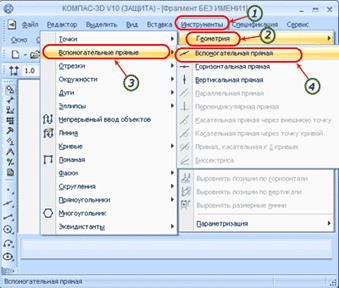

Давайте
для начала проставим вспомогательные линии по центру. В основном меню
программы последовательно нажимаем команды Инструменты-Геометрия-Вспомогательные прямые-Вспомогательная прямая. (Рис. 1). Или в компактной панели нажимаем кнопки Геометрия-Вспомогательная прямая. (Рис.2)
Рис. 1 Рис. 2
2) Щелчком левой клавиши мыши указываем первую базовую точку (к примеру, начало

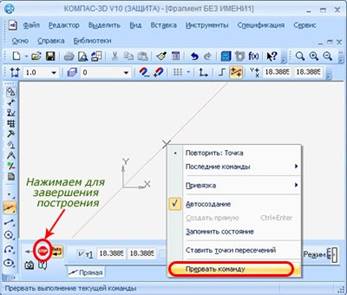
координат).
Теперь указываем вторую точку, через которую пройдет прямая. Угол наклона между
прямой и осью абсцисс текущей системы координат, определится автоматически.
Можно вводить угол, через панель свойств. Например введите угол 45º и
нажмите клавишу Enter (Рис. 3) Для завершения построения
необходимо нажать на значок ![]() «Прервать
команду»
в панели свойств.
«Прервать
команду»
в панели свойств.
Рис. 3 Рис. 4
3) Подобным образом через базовую точку, можно построить сколько угодно произвольных
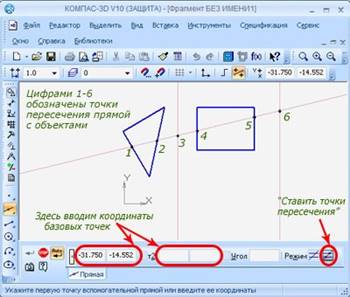
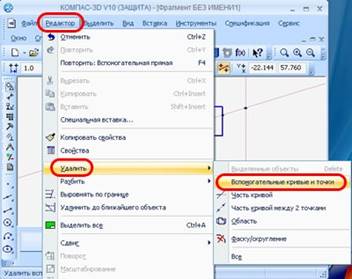
прямых под
любым углом. Вы уже наверное обратили внимание что координаты точек можно
вводить с клавиатуры используя панель свойств. Кроме того в панели свойств
имеется группа Режимы, в которой есть два переключателя: «Не
ставить точки пересечения» (активен по умолчанию) и «Ставить
точки пересечения». Если вам нужно отметить точки пересечения прямой с
другими объектами активируйте переключатель «Ставить точки пересечения»,
(Рис. 5) теперь система автоматически проставит точки пересечения со всеми графическими объектами в текущем виде. Стиль точек
будет- Вспомогательная. Для удаления всех вспомогательных элементов
воспользуйтесь командами основного меню Редактор-Удалить-Вспомогательные
кривые и точки. (Рис. 6)
Рис. 5 Рис. 6
Создадим горизонтальную прямую
1) Для построения горизонтальной прямой вызываются команды Инструменты-Геометрия-
Вспомогательные прямые-Горизонтальная прямая. Или через компактную панель, нажатием кнопок: Геометрия-Горизонтальная прямая. (Рис. 7) Инструментальная панель для построения вспомогательных прямых, вся на экране не видна. Чтобы её увидеть, нажмите на кнопку вспомогательных прямых, активную на момент построения, и удерживайте несколько секунд.
2) Теперь достаточно, щелчком левой клавиши мыши указать точку, через которую пройдет


горизонтальная
прямая. Одновременно можно построить сколько угодно прямых. Для завершения
построения необходимо нажать кнопку «Прервать команду» на
панели свойств. (Рис. 8)
Рис. 7 Рис. 8
Необходимо помнить, что горизонтальная прямая параллельна оси абсцисс текущей системы координат. Горизонтальные, построенные в системе координат, повернутой относительно абсолютной системы, не будут параллельны горизонтальным сторонам листа.
Создадим вертикальную прямую
Построение аналогично построению горизонтальных прямых, поэтому разберетесь самостоятельно. Необходимо помнить, что вертикальная прямая параллельна оси ординат текущей системы координат. Вертикальные, построенные в системе координат, повернутой относительно абсолютной системы, не будут параллельны вертикальным сторонам листа.
Создадим параллельную прямую
Для построения параллельной прямой нам потребуется объект параллельно которому она пройдет. В качестве таких объектов могут выступать: вспомогательные прямые, отрезки, звенья ломаной, стороны многоугольников, размерные линии и т.п. Давайте построим параллельную прямую для горизонтальной прямой, проходящей через начало координат.
1) Вызываем команды Инструменты-Геометрия-Вспомогательные прямые-
Параллельная прямая. Или через компактную панель, нажатием кнопок: Геометрия-Параллельная прямая. (Рис. 9)
2) Указываем базовый объект для построения параллельной прямой (в нашем случае


горизонтальная
прямая проходящая через начало координат). Задаем расстояние от базового объекта
до параллельной прямой. Щелчком левой кнопки мыши указывается точка через
которую прямая пройдет, либо вводится значение в соответствующее поле на панели
свойств. Введем значение 30 мм, нажимаем клавишу Enter. (Рис 10.)
Рис. 9 Рис. 10
3) Системой будут предложены два фантома по обе стороны от базовой линии, каждый из них
находится на заданном расстоянии от базового объекта. Обратите внимание на панель свойств, в группе «Количество прямых» активен переключатель «Две прямые». Для создания одной прямой можно включить переключатель «Одна прямая».
Чтобы зафиксировать фантом (активный фантом выделяется сплошной линией) нужно щелкнут на кнопке «Создать объект». Если Вы хотите зафиксировать оба фантома то повторно нажмите кнопку «Создать объект», а затем на кнопку «Прервать команду». (Рис. 11)
Иногда возникает необходимость сразу построить параллельную прямую для другого объекта, для этого служит кнопка «Указать заново». После её нажатия указывается новый базовый объект для построения параллельной прямой. (Рис. 12)
Рис.
11 Рис.
1

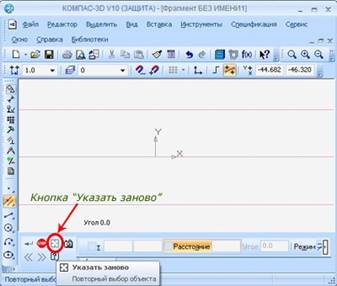
2
Создадим перпендикулярную прямую
1) Для построения прямых перпендикулярных другому объекту, используют команду
"Перпендикулярная прямая". Вызывается команда из компактной панели последовательным нажатием кнопок "Геометрия"-"Перпендикулярная прямая". Или в основном меню нажатием команд "Инструменты" - "Геометрия" - "Вспомогательные прямые" - "Перпендикулярная прямая". (Рис .13)
2) Для дальнейших построений создадим произвольную кривую (к ней будем строить

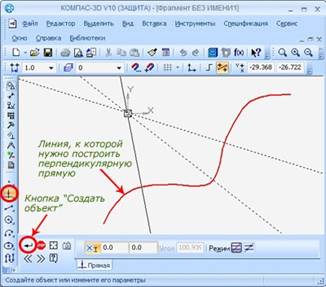
перпендикуляр,
через начало координат). Вызываем команду "Перпендикулярная
прямая". Указываем объект для проведения перпендикуляра (в нашем
случае построенная ранее линия). Теперь задаем точку (в примере начало
координат). (Рис. 14)
Рис. 13 Рис. 14
3) Как видно из рисунка выше, на экране отобразятся фантомы всех возможных вариантов
прямых, перпендикулярных указанному объекту и проходящих через заданную точку. При помощи курсора активизируем нужный фантом, и фиксируем его нажатием кнопки "Создать объект". После нажатия кнопки "Создать объект" фантом находящийся рядом активизируется автоматически. Если Вам нет необходимости продолжать построение нажимаем на кнопку "Прервать команду" или клавишу "Esc" на клавиатуре. Перпендикулярная прямая построена.
5. Самостоятельная работа
Упражнение №1. Выполните эскиз чертежей с помощью вспомогательных линий
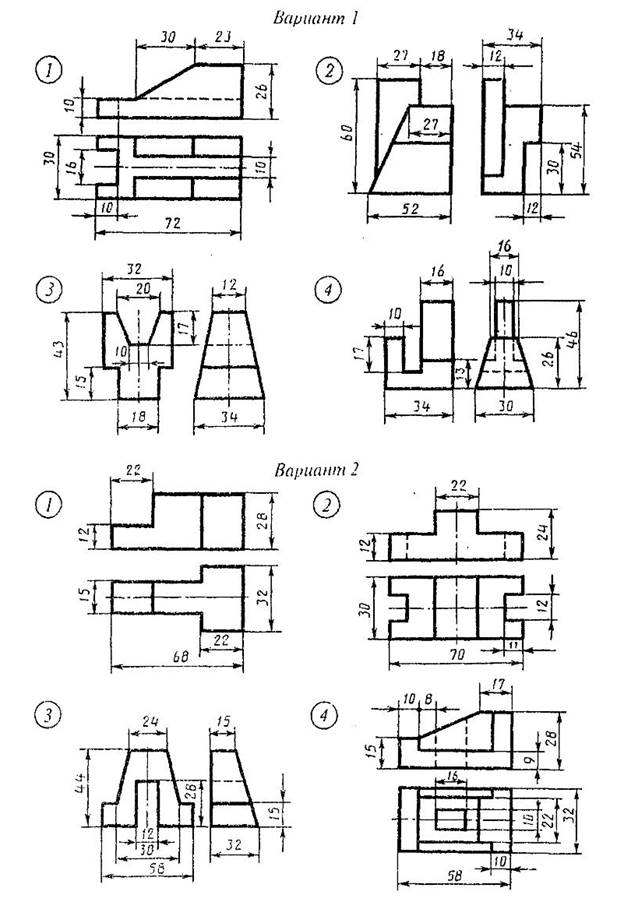 |
6. Итог занятия
Сегодня мы с вами создали чертеж модели с помощью вспомогательных линий. Вам понравилось работать в программе? Какие преимущества вы увидели? Наше занятие подошло к концу. Спасибо за внимание!
Материалы на данной страницы взяты из открытых источников либо размещены пользователем в соответствии с договором-офертой сайта. Вы можете сообщить о нарушении.